Wie teile ich den WhatsApp-Standort
- WhatsApp-Standortfreigabe auf dem iPhone
- WhatsApp-Standortfreigabe auf Android-Telefonen
- Freundliche Erinnerungen für das Teilen des WhatsApp-Standorts
WhatsApp-Standortfreigabe auf dem iPhone
Schritt 1 Herunterladen der Anwendung
Suchen Sie die WhatsApp-Anwendung im Apple Store und laden Sie sie herunter. Befolgen Sie die Anweisungen auf dem Bildschirm, um die App auf dem Telefon zu installieren. Die Anwendung verwendet die Telefonnummer und den Namen, um sich zu registrieren und mit den im Telefonbuch vorhandenen verfügbaren Kontakten zu kommunizieren. Benutzer haben die Möglichkeit, ein Anzeigebild und einen Status hochzuladen. Sie können das Bild und den Status von Zeit zu Zeit ändern, indem sie den Profilabschnitt im Einstellungsmenü besuchen.
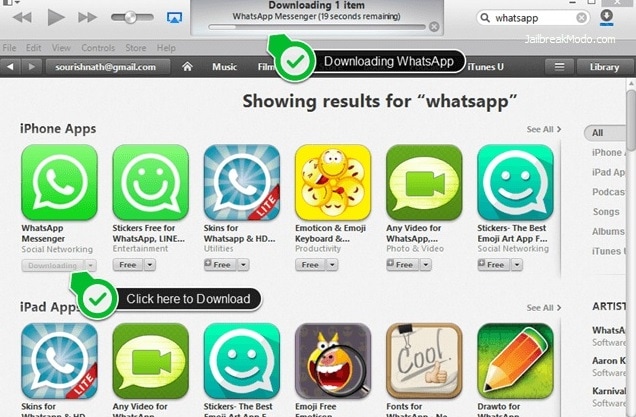
Schritt 2 Kontakte synchronisieren
Nach Abschluss der Installation fordert die Anwendung zur Überprüfung auf. Es sendet einen Code zur Bestätigung an die eingegebene Telefonnummer. Nach erfolgreicher Verifizierung ist es an der Zeit, die Kontakte zu synchronisieren. Das Aktualisieren der Favoritenliste hilft bei der Synchronisierung der verfügbaren Kontakte auf dem iPhone. Die in der WhatsApp-Anwendung angezeigten Kontakte sind diejenigen, die die App bereits heruntergeladen haben und verwenden. Wenn ein neuer Kontakt die App herunterlädt, erscheint er automatisch in der WhatsApp-Kontaktliste. Es ist wichtig, die Kontaktsynchronisierung in den Datenschutzeinstellungen zu aktivieren, um das Hinzufügen der Kontakte zur App zu ermöglichen.
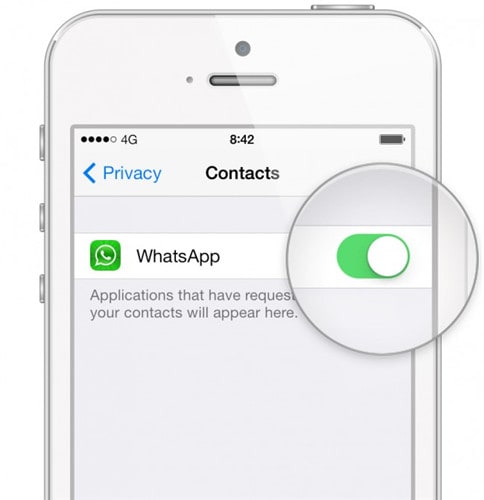
Schritt 3 Kontakt auswählen, um eine Nachricht zu senden
Öffnen Sie die WhatsApp-Anwendung und wählen Sie den bevorzugten Kontakt aus, um eine Nachricht zu senden. Die App ermöglicht auch das Erstellen einer Gruppe, um eine einzelne Nachricht an mehrere Kontakte gleichzeitig zu senden. Erstellen Sie die Gruppe, indem Sie den Bildschirm „Chats“ öffnen und die Option „Neue Gruppe“ auswählen. Definieren Sie einen Namen für die Gruppe. Fügen Sie der Gruppe Kontakte hinzu, indem Sie auf die Schaltfläche + tippen. Beenden Sie die Erstellung der Gruppe, indem Sie auf die Schaltfläche „Erstellen“ klicken.
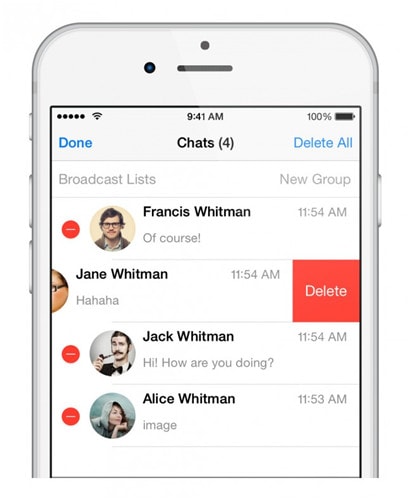
Schritt 4 Auswahl des Pfeilsymbols
Tippen Sie auf das Pfeilsymbol, das auf der linken Seite der Textleiste erscheint. Es ist wichtig, diese Schaltfläche erst auszuwählen, nachdem Sie eine Konversation mit einem Kontakt oder einer Gruppe eröffnet haben, bei der die Freigabe des Standorts erforderlich ist.
Schritt 5 „Standort teilen“ auswählen
Nachdem Sie auf das Pfeilsymbol geklickt haben, wird eine Popup-Liste angezeigt. Die Option Standort freigeben wird in der zweiten Zeile der Popup-Liste angezeigt. Tippen Sie darauf, um die zugrunde liegenden Optionen zu aktivieren.
Schritt 6 Standort freigeben
Nachdem Sie die Option „Standort teilen“ ausgewählt haben, leitet WhatsApp zu einem anderen Bildschirm weiter, der aus drei Optionen besteht – „Eine Stunde lang teilen“, „Bis zum Ende des Tages teilen“ und „Unbegrenzt teilen“. Das GPS wählt den genauen Standort aus oder es erscheint eine Liste mit häufigen Sehenswürdigkeiten in der Nähe des Ortes. Benutzer können aus der Liste auswählen und WhatsApp fügt dasselbe in die Konversation ein. Alternativ können sie jeden anderen Ort auswählen, indem sie auf der Karte suchen und ihn in das Konversationsfenster einfügen.
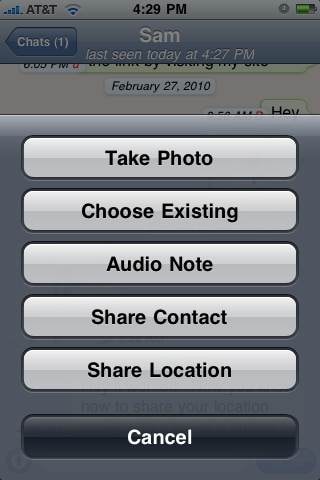
DrFoneTool – iOS WhatsApp Transfer, Backup & Restore
Behandeln Sie Ihre WhatsApp-Inhalte einfach und flexibel!
- Schnell, einfach, flexibel und zuverlässig.
- Übertragen Sie beliebige WhatsApp-Nachrichten zwischen Android- und iOS-Geräten
- WhatsApp-Nachrichten nach Belieben selektiv sichern und wiederherstellen.
- Vollständig kompatibel mit iOS 10, iPhone 7, iPhone 6s Plus, iPad Pro und allen anderen iOS-Gerätemodellen.
WhatsApp-Standortfreigabe auf Android-Telefonen
Schritt 1 Laden Sie die Anwendung aus dem Play Store herunter
Laden Sie die App aus dem Play Store herunter und befolgen Sie die Anweisungen auf dem Bildschirm, um die App einzurichten. WhatsApp registriert die Anwendung, indem es die Telefonnummer und den Namen des Benutzers sucht. Geben Sie die Details ein, um die App zu aktivieren. Benutzer können ein Bild und einen Status in das Profil hochladen.
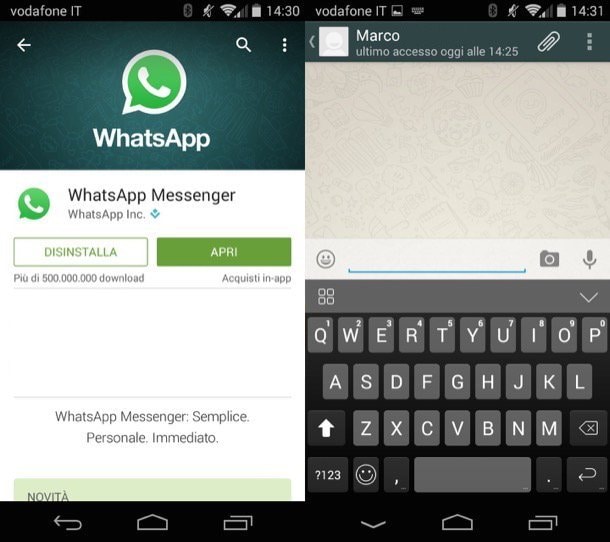
Schritt 2 Kontakte synchronisieren
Öffnen Sie nach der Installation der Anwendung die Registerkarte Kontakte, die auf dem Bildschirm angezeigt wird. Gehen Sie zur Menüschaltfläche und aktualisieren Sie. Der Prozess synchronisiert die verfügbaren Kontakte im Telefonbuch mit der WhatsApp-Anwendung. Die Anwendung zeigt die Kontakte an, die WhatsApp bereits verwenden. Wenn ein neuer Kontakt die Anwendung herunterlädt, zeigt WhatsApp den Kontakt automatisch in der Kontaktliste an.

Schritt 3 Chatfenster öffnen
WhatsApp ermöglicht es Benutzern, Gruppen zu erstellen, um eine einzelne Nachricht an mehrere Benutzer zu senden. Die Auswahl der Gruppe oder eines einzelnen Kontakts öffnet das Chatfenster in der Anwendung. Durch Auswählen des Benutzers wird ein neues Konversationsfenster oder ein vorhandenes Fenster geöffnet. Benutzer können eine Gruppe erstellen, indem sie auf die Schaltfläche „Menü“ klicken und die Option „Neue Gruppe“ wählen. Die Option ermöglicht es dem Benutzer, mehrere Kontakte hinzuzufügen und der Gruppe einen Namen zu geben. Durch Auswahl der Schaltfläche „+“ wird die Erstellung der Gruppe abgeschlossen.
Schritt 4 Auswahl des Anhangssymbols
Innerhalb des Konversationsfensters finden Benutzer das Anhangssymbol (Büroklammersymbol) oben rechts im Fenster. Wenn ein Benutzer auf das Symbol tippt, werden mehrere Auswahlmöglichkeiten angezeigt. Um Standortdetails zu senden, muss die Standortoption ausgewählt werden, die in der Liste angezeigt wird.
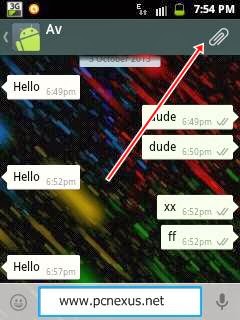
Schritt 5 Standort senden
Nachdem Sie auf die Option Standort getippt haben, bietet WhatsApp die Möglichkeit, den genauen Standort an die ausgewählte Gruppe oder den einzelnen Kontakt zu senden. Darüber hinaus bietet die Anwendung auch Orte in der Nähe und gespeicherte Orte. Benutzer haben auch die Möglichkeit, einen bestimmten Ort aus der verfügbaren Liste auszuwählen und an die Kontakte zu senden. Die Auswahl des Standorts fügt ihn automatisch in die Konversation ein.
Die erklärten einfachen Schritte bieten neuen Benutzern eine einfache Methode, um zu erfahren, wie sie ihren Standort mit WhatsApp teilen können.
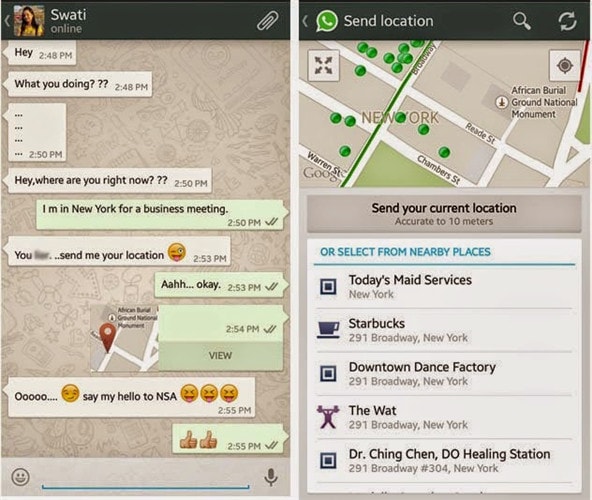
DrFoneTool – Android Data Recovery(WhatsApp-Wiederherstellung auf Android)
- Stellen Sie Android-Daten wieder her indem Sie Ihr Android-Telefon und -Tablet direkt scannen.
- Vorschau und selektive Wiederherstellung was Sie von Ihrem Android-Telefon und -Tablet erwarten.
- Unterstützt verschiedene Dateitypen, einschließlich Nachrichten & Kontakte & Fotos & Videos & Audio & Dokumente & WhatsApp.
- Unterstützt mehr als 6000 Android-Gerätemodelle und verschiedene Android-Betriebssysteme.
Freundliche Erinnerungen für das Teilen des WhatsApp-Standorts
Das Teilen des Standorts auf WhatsApp ist die einfachste Möglichkeit, an einem Meeting, einer Konferenz, einer Hochzeit oder einer Party teilzunehmen. Es ist jedoch wichtig, den aktuellen Standort mit Personen zu teilen, die Familienmitglieder sind und denen, die vertrauenswürdig sind. Es ist notwendig, die Umstände zu verstehen, bevor der Standort geteilt wird, um Privatsphäre und Schutz zu gewährleisten. Eine sorgfältige Herangehensweise und durchdachtes Handeln verhindert unerwünschte Hürden, die die Sicherheit des Benutzers umfassen.
Die erklärten einfachen Schritte bieten neuen Benutzern eine einfache Methode, um zu erfahren, wie sie ihren Standort mit WhatsApp teilen können.
Neueste Artikel

